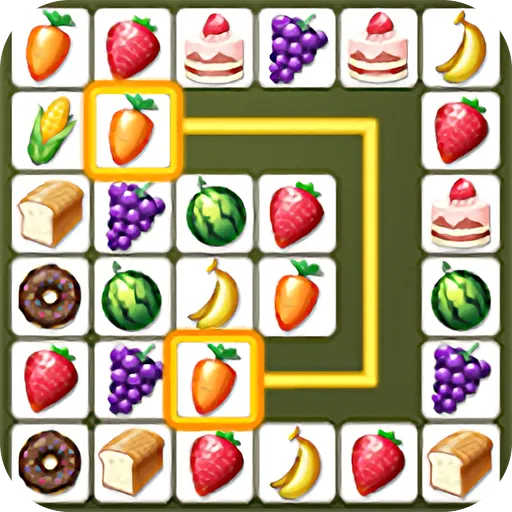随着数字化时代的普及,越来越多的人选择使用平板电脑来满足日常学习、办公和娱乐的需求。而部分用户由于工作习惯或者软件兼容性等原因,可能希望在平板上安装Windows 7操作系统。本文将详细介绍在中国地区,如何为平板电脑安装Windows 7系统的步骤,帮助用户顺利完成系统安装。

一、准备工作
在开始安装之前,用户需要做好充分的准备工作,确保安装过程顺利:
1. 确认平板设备是否支持Windows 7系统。由于不同平板硬件配置存在差异,建议先查询平板制造商提供的硬件规格和支持的操作系统。
2. 备份重要数据。安装系统通常会格式化硬盘或者清除原有数据,所以提前备份平板中的重要文件至云端、移动硬盘或其他存储设备。
3. 准备Windows 7安装介质。由于平板一般没有光驱,建议制作一个启动U盘。用户可以利用Windows USB/DVD下载工具将正版Windows 7镜像文件刻录到U盘中,确保U盘容量至少为4GB。
4. 确保有一份合法的Windows 7产品密钥,以便安装过程中激活系统。
5. 配备鼠标、键盘等外接设备,部分平板操作环境较小,安装过程使用外接设备会更方便。
二、制作启动U盘
1. 下载Windows 7 ISO镜像。用户可从微软官方或者正规渠道获取Windows 7的镜像文件,推荐选择中文简体版,确保语言环境符合中国用户需求。
2. 准备一个空的U盘(至少4GB)。插入电脑使用Windows USB/DVD下载工具,按照软件引导将镜像文件写入U盘,让U盘具备启动功能。
3. 完成后,确认U盘已成功制作启动盘,可通过在其他电脑尝试启动检测。
三、调整平板BIOS设置
1. 关闭平板电源。
2. 启动平板时,连续按下进入BIOS的快捷键(通常是F2、Del、Esc等,具体可查询设备说明书或厂商官网)。
3. 在BIOS中找到“启动顺序”或者“Boot”选项,将USB启动项调整到第一位。
4. 根据设备支持情况,关闭安全启动(Secure Boot),开启传统启动模式(Legacy Boot)以兼容Windows 7。
5. 保存设置并退出BIOS,使平板重启。
四、安装Windows 7系统
1. 插入制作好的启动U盘。
2. 平板开机后会自动从U盘启动,进入Windows 7安装界面。
3. 选择语言、时间和货币格式及键盘输入法,推荐选择“简体中文(中国)”和“人民币(中国)”。
4. 点击“安装”,输入合法产品密钥,点击下一步。
5. 在“安装类型”中选择“自定义”,因为这是全新安装。
6. 选择安装分区。建议选择系统预留分区或主分区,格式化为NTFS格式。切记确认选中正确分区以免误删重要数据。
7. 点击下一步,系统自动开始复制文件和安装阶段。
8. 期间平板可能多次重启,请耐心等待。
五、安装驱动程序及Windows更新
Windows 7本身对硬件支持有限,特别是一些新款平板硬件,可能无法自动识别驱动,这时需要安装制造商提供的驱动程序:
1. 准备好所有需要的驱动安装包,例如触摸屏驱动、无线网卡驱动、显卡驱动等,可以在设备制造商官网或者第三方驱动网站下载。
2. 使用U盘或者网络传输驱动,依次安装。
3. 通过Windows Update下载并安装系统补丁及安全更新,保证系统稳定和安全。
六、系统设置与优化
1. 创建用户账户及设置登录密码。
2. 根据使用习惯调整界面主题、分辨率和电源管理设置。
3. 安装常用软件,例如办公软件、杀毒软件等。
4. 配置网络,连接Wi-Fi或以太网。
七、注意事项
1. Windows 7自2020年起微软已停止主流支持,安全更新有限,建议安装后加强防护,避免连接不安全网络。
2. 部分平板硬件可能不完全兼容Windows 7,可能导致触摸屏、摄像头、指纹识别等功能无法正常使用。
3. 由于授权限制,不建议使用非法盗版系统,确保系统安全和合法合规。
总结来说在中国地区为平板安装Windows 7系统需要做好充足的准备,包括确认硬件支持、制作启动U盘、调整BIOS设置、安装系统及驱动等步骤。通过遵循以上步骤,用户可以顺利在平板设备上体验Windows 7带来的熟悉桌面环境和软件兼容性。但同时也要注意系统安全与兼容性问题,根据实际需求权衡是否选择Windows 7系统。